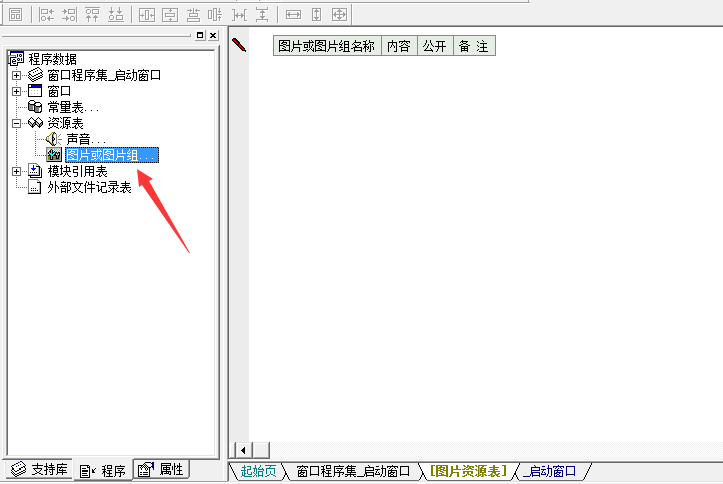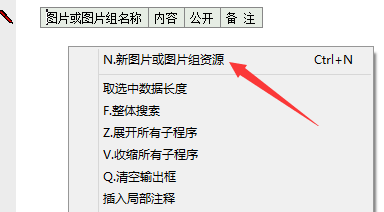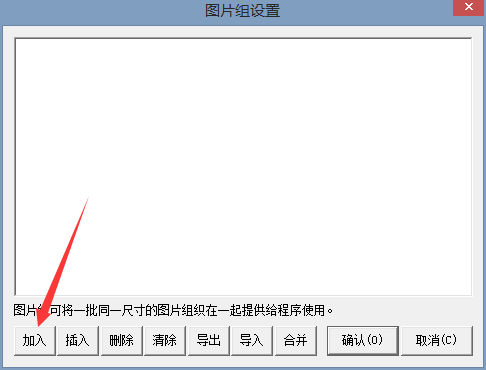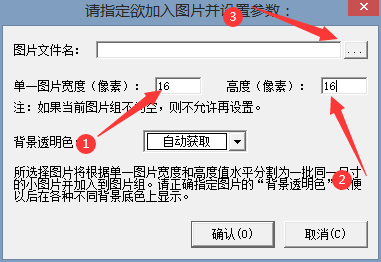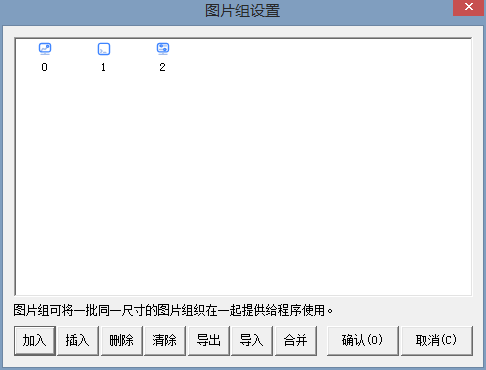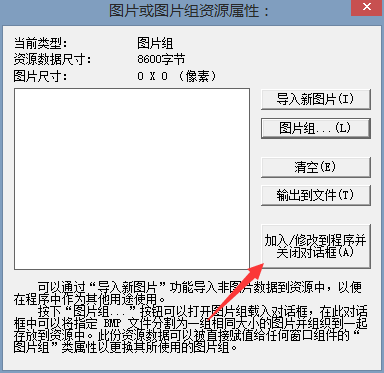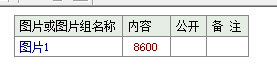共计 347 个字符,预计需要花费 1 分钟才能阅读完成。
今天来给大家说说,易语言如何添加一组图片组。
首先找几个好看的 16*16 或 32*32 的图片,当然其他尺寸也可以,本文只用 16*16 的图标来做演示,当然,你不知道从哪里找到好看的图标,本站推荐:Iconfont- 阿里巴巴矢量图标库
我们打开易语言,找到左侧的 ” 图片或图片组 …”,双击打开它:
我们在右侧空白区域右键鼠标,点击 ” 新图片或图片组资源 ”:
双击 ” 内容 ” 下方空白区域或者按一下空格弹出以下界面,并点击 ” 图片组 …(L)”:
在弹出的界面点击加入:
在弹出的界面,依照下面图上标注,先设置 ” 单一图片宽度 (像素)” 以及 ” 高度 (像素)”:
这里我们添加好了三个图标供后面使用:
这里的 ” 图片 1 ″ 可以自己设置,这里暂时不做更改,关于易语言添加图片组的教程就到这,如果你有什么疑问,可以在评论处留下你的疑惑~
正文完